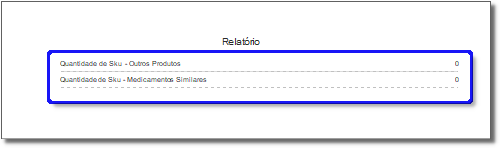...
Na aba Módulos selecione Relatórios e localize a opção PAI Febrafar.
Figura 01 - Habilitar Relatório
...
Selecione o planos de contas para cada item onde existir o botão .
Figura 04 - Plano de Contas
...
Após ter feito as configurações, basta clicar em Relatório.
...
A ordem dos lançamentos estão de acordo com a página do PAI, facilitando assim a transcrição dos valores do relatório apresentado pelo Linx Farma Big para a página do PAI.
Figura 08 - Relatório
Para visualizar o relatório em modelo de impressão ou exportação (excell ou bloco de notas), basta ir ao final da tela e clicar na opção opção Visualizar relatório (F5) ou utilizar a tecla de atalho F5.
Figura 08 atalho F5.
Foram adicionadas algumas linhas na emissão do Relatório PAI na figura abaixo.
- Quantidade de Sku - Medicamentos Propagados
- Quantidade de Sku - Medicamentos Genéricos
- Quantidade de Sku - Perfumaria
- Quantidade de Sku - Outros Produtos
- Quantidade de Sku - Medicamentos Similares
Figura 09 - Relatório em Modelo de Impressão/Exportação
Foi implementada uma nova opção para geração de arquivos.
Para gerar um arquivo basta clicar em Gerar Arquiivo(s) (F6) , mostrado na figura 08.
Esse arquivo gerado, será salvo em uma pasta específica do (PAI).
Figura 10 - Mensagem de Sucesso